解决电脑声音小红叉的问题(电脑声音小红叉修复技巧,解决电脑无声问题)
![]() 游客
2024-09-13 19:30
237
游客
2024-09-13 19:30
237
在使用电脑过程中,有时候我们会遇到电脑声音出现小红叉的情况,导致无法正常播放音频。这个问题对于喜欢听音乐、看视频或者进行语音通话的用户来说,非常令人困扰。本文将为您介绍一些解决电脑声音小红叉问题的技巧,帮助您恢复电脑的正常声音。

检查音频线是否连接完好
当出现电脑声音小红叉的问题时,首先要检查一下音频线是否连接完好。将音频线重新插拔一遍,确保与电脑和扬声器或耳机等设备连接紧密,以防松动导致声音无法传输。
调整音量设置
在Windows操作系统中,您可以通过点击任务栏上的音量图标调整电脑的音量。如果发现有小红叉显示在音量图标上,可以尝试将音量调整至最大,并观察是否有声音输出。
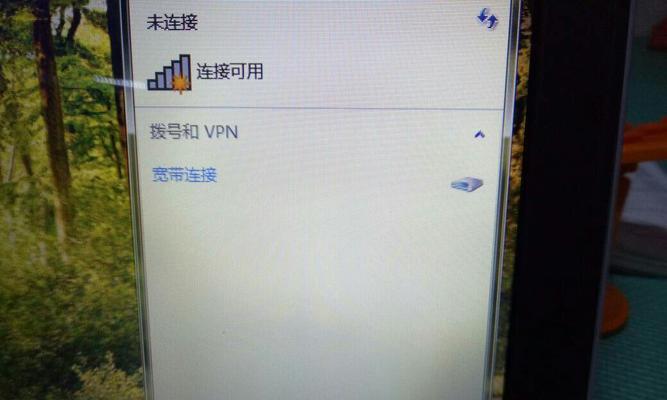
检查声卡驱动程序
电脑声音小红叉的问题可能是由于声卡驱动程序出现了一些故障或需要更新。您可以通过打开设备管理器,找到声音、视频和游戏控制器选项,检查是否存在声卡驱动程序问题。如果存在问题,可以尝试更新驱动程序或者卸载后重新安装。
查看音频服务设置
在Windows系统中,音频服务对于电脑的声音播放至关重要。您可以通过按下Win+R键,输入"services.msc"来打开服务窗口。在服务窗口中,找到WindowsAudio服务,并确保其状态为正在运行。如果状态异常,可以右键点击该服务并选择启动。
检查是否有静音设置
有时候,我们不经意间将电脑设置为静音模式,导致声音无法正常播放。您可以通过点击任务栏上的音量图标,确认静音是否已被勾选。如果已勾选,请取消勾选。
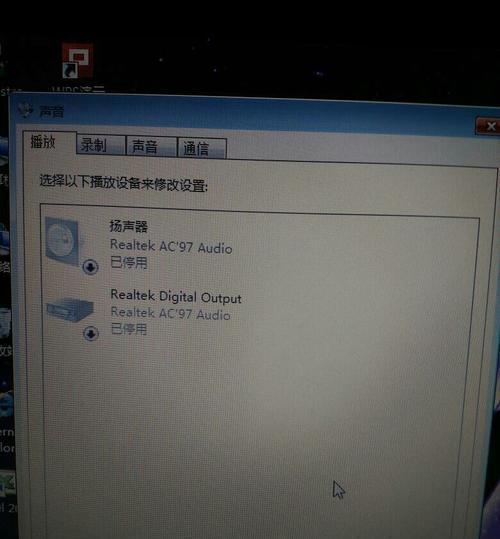
扫描病毒和恶意软件
某些恶意软件或病毒可能会干扰电脑的声音播放。建议定期使用杀毒软件对电脑进行全盘扫描,确保系统的安全性,并清除任何可能导致声音问题的恶意软件。
检查其他应用程序的声音设置
有时候,其他应用程序可能会占用电脑的声音输出设备,导致无法正常播放声音。您可以通过打开任务管理器,查看正在运行的应用程序,并关闭可能干扰声音输出的应用程序。
重启电脑和外部设备
在尝试了以上的方法后,如果问题仍然存在,可以尝试将电脑和外部设备(如扬声器或耳机)重新启动。有时候,这简单的操作就能解决声音无法播放的问题。
更新操作系统
确保您的操作系统是最新版本,因为新版本通常会修复已知的问题和漏洞。通过更新操作系统,您可能会发现电脑声音小红叉的问题得到了解决。
使用系统还原
如果您记得在出现声音问题之前做过一些更改或安装了新程序,您可以尝试使用系统还原功能来恢复到之前的正常状态。这将撤消您在该日期之后进行的所有更改。
检查硬件故障
在一些情况下,电脑声音小红叉的问题可能是由于硬件故障引起的。您可以尝试将扬声器或耳机连接到其他设备上,确认它们是否能正常工作。如果无法正常工作,可能需要更换或修理设备。
清理内存和临时文件
电脑内存不足或过多的临时文件可能会对电脑的声音输出产生影响。您可以通过清理内存和删除临时文件来提高系统性能,并有可能解决声音问题。
升级或更换声卡
如果您尝试了以上方法仍然无法解决问题,可能需要考虑升级或更换声卡。老旧的声卡可能无法与最新的操作系统和应用程序兼容,导致声音无法正常播放。
寻求专业帮助
如果您对电脑硬件和软件方面不太了解,或者以上方法都无法解决问题,建议寻求专业人士的帮助。他们可以根据您的具体情况进行更深入的诊断和修复。
在遇到电脑声音小红叉的问题时,可以尝试检查音频线、调整音量设置、更新驱动程序、查看音频服务设置等方法来解决问题。如果以上方法都无效,可能需要考虑硬件故障或寻求专业帮助。记住,保持电脑系统的稳定性和安全性是避免声音问题的重要步骤。
转载请注明来自扬名科技,本文标题:《解决电脑声音小红叉的问题(电脑声音小红叉修复技巧,解决电脑无声问题)》
标签:电脑声音小红叉修复
- 最近发表
-
- 电脑致命错误的处理方法(解决电脑致命错误,让电脑重焕生机)
- 电脑键盘错误号的输入技巧(轻松应对键盘错误号的解决方法)
- 电脑SD卡弹出结构错误的解决方法(探索电脑SD卡弹出结构错误的原因及解决方案)
- 解决华硕电脑网络错误的方法(华硕电脑无法显示网络连接的常见问题及解决方案)
- WDOS7系统安装教程(简单易懂的安装指南,帮助您顺利安装WDOS7系统)
- 电脑USB接口错误解决方案(排除常见问题,修复电脑USB接口错误)
- 电脑UC浏览器系统错误分析与解决方法(深入探究UC浏览器系统错误的原因和解决方法)
- 电脑显示端口错误解析(探究电脑显示端口错误的原因和解决方法)
- 探索安卓手机相册的文件夹显示方式(发现你的手机相册中隐藏的主题文件夹)
- 使用U盘安装Win7原盘系统的详细教程(简单步骤帮你完成Win7原盘系统的安装)
- 标签列表
- 友情链接
-

